سیستم عامل اندروید به شما این امکان را میدهد که برای هر شبکه Wi-Fi بصورت مجزا تنظیمات پراکسی جداگانهای را پیکربندی نمایید. برخی اوقات لازم است ارسال ترافیک از سمت مرورگر شما از طریق یک پراکسی خاص انجام شود.
هنگامی که یک پراکسی را روی اسمارتفون اندرویدی خود پیکربندی میکنید، مرورگر Chrome و سایر مرورگرهای نصب شده از آن استفاده میکنند. ولی ممکن است برنامههای دیگر از آن استفاده نکنند. تفاوت بین پراکسی و استفاده از VPN نیز همینجا است. هنگامی که شما از VPN استفاده میکنید، همه برنامهها و اپلیکیشنهای موجود در گوشی را مجبور میکنید که در صورت نیاز به اتصال به اینترنت، از طریق VPN این کار را انجام دهند.
پیکربندی پراکسی در همه نسخههای جدید اندروید، از اندروید 4.0 تا 7.1 بسیار شبیه به هم است. در برندهای مختلف سازنده اسمارتفونها، ظاهر صفحه مربوط به تنظیمات گوشی (Settings) با یکدیگر اندکی تفاوت دارد. بنابراین ممکن است تنظیمات مربوط به Wi-Fi یا پراکسی از یک گوشی به گوشی دیگر متفاوت باشد.
برای پیکربندی پراکسی بر روی گوشی هوشمند خود مراحل زیر را دنبال کنید.
- منوی تنظیمات (Settings) را باز کرده و بر روی گزینه “Wi-Fi” کلیک کنید تا لیست شبکههای Wi-Fi نمایش داده شود.
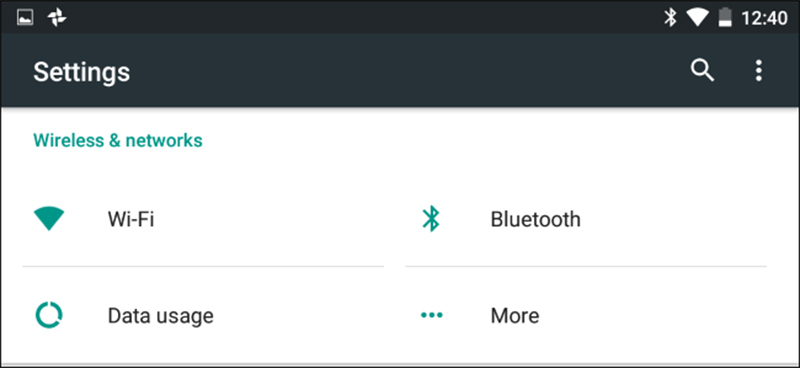
- بر روی نام شبکه Wi-Fi که قصد دارید پراکسی را روی آن پیکربندی کنید کلیک کرده و نگه دارید تا یک کادر نمایش داده شود. در این منو گزینه “Modify Network” را انتخاب کنید.
به این نکته توجه داشته باشید که فقط بر روی شبکهای میتوانید پراکسی را پیکربندی کنید که به آن متصل باشید. بنابراین اگر به هیچیک از شبکههای Wi-Fi لیست فوق وصل نیستید امکان دسترسی به گزینه “Modify Network” و در نتیجه تنظیم پراکسی برای شما وجود نخواهد داشت.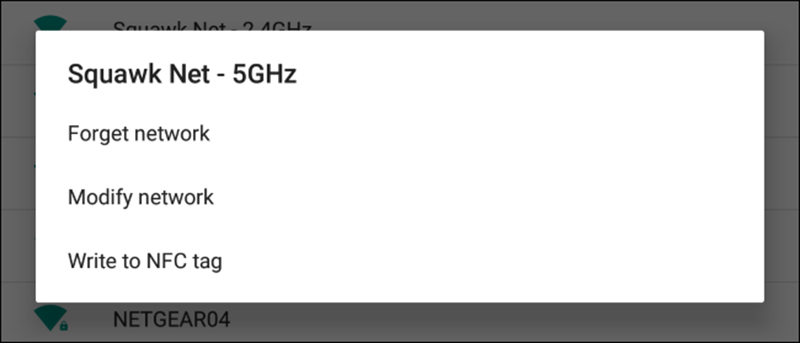
پس از انتخاب گزینه “Modify Network” صفحه دیگری به نمایش در خواهد آمد. در این صفحه گزینه “Advanced options” را باز کرده و بر روی “Proxy” کلیک کنید. سه انتخاب در پیش روی شما قرار خواهد گرفت. اگر “None” را انتخاب کنید، هیچ پراکسی بر روی گوشی شما اعمال نخواهد شد. با انتخاب گزینه “Manual” میبایست تنظیمات مربوط به سرور پراکسی را بصورت دستی وارد نمایید. اگر گزینه “Proxy Auto-Config” را انتخاب کنید، سیستم عامل اندروید با توجه به فایل تنظیمات که در اختیارش قرار میدهید، به صورت خودکار پیکربندی مناسب برای شبکه شما را اعمال میکند.
گزینه “Proxy Auto-Config” در نسخههای قدیمیتر اندروید وجود ندارد.
- اگر گزینه “Proxy Auto-Config” را انتخاب کنید، اندروید از شما میخواهد تا آدرس فایل متنی که حاوی اطلاعات مربوط به پیکربندی این پراکسی است را به سیستم عامل معرفی کنید. پسوند این “PAC” است و به همین دلیل این فایل را با عنوان فایل “.PAC” نیز مینامند.
بر خلاف سیستم عاملهای دیگر مانند ویندوز، MacOS و iOS، اندروید از پروتکل کشف خودکار پراکسی (Web Proxy Auto-discovery که به اختصار WPAD نامیده میشود) پشتیبانی نمیکند. در صورتی که “Proxy Auto-Config” را فعال کرده باشید، تا زمانی که آدرس یک فایل .PAC را در اختیار اندروید قرار ندهید، این سیستم عامل قادر نخواهد بود که تنظیمات مربوط به پراکسی را بدست آورده و آن را اعمال نماید.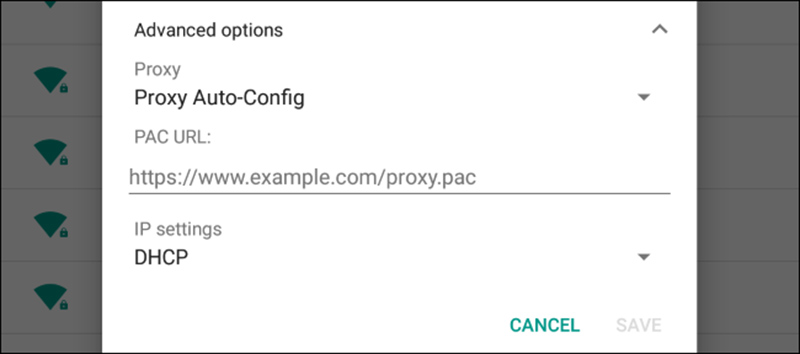
- اگر گزینه “Manual” را انتخاب کنید، میتوانید جزییات مربوط به سرور پراکسی را بصورت دستی وارد کنید. برای این منظور در قسمت “Proxy hostname” آدرس سرور پراکسی را وارد نمایید. علاوه بر آدرس سرور پراکسی، میتوانید آدرس IP آن را نیز وارد کنید. در ادامه میبایست پورتی که پراکسی برای برقراری ارتباط با سرور نیاز دارد را در قسمت “Proxy port” وارد نمایید.
اگر قصد دارید برخی از وبسایتها بدون استفاده از پراکسی و بصورت مستقیم باز شوند، نام آنها را در قسمت “Bypass Proxy for” وارد کرده و با علامت “,” آنها را از یکدیگر جدا کنید. - بر روی گزینه “Save” کلیک کنید تا تنظیماتی که اعمال کردهاید، ذخیره شوند.
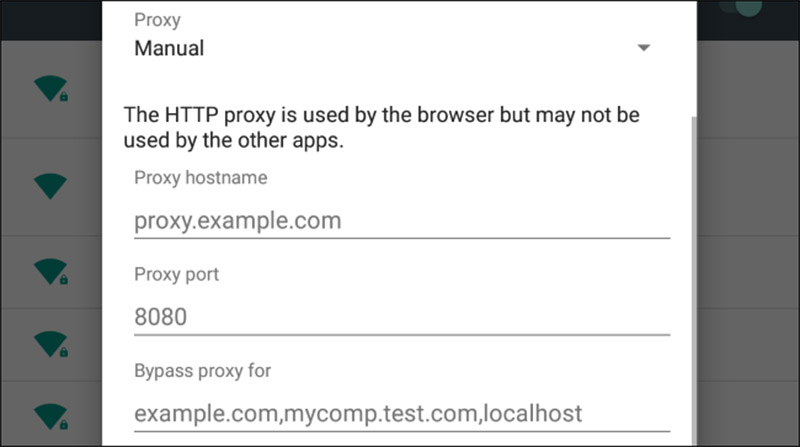
در پایان به این نکته توجه داشته باشید که هر شبکه Wi-Fi تنظیمات پراکسی مخصوص به خود را دارد. بنابراین اگر پیکربندی مربوط به پراکسی را بر روی یک شبکه خاص انجام دادهاید، این تنظیمات در هنگام اتصال به یک شبکه دیگر کار نخواهند کرد و باید مجددا پیکربندی را اعمال نمایید.




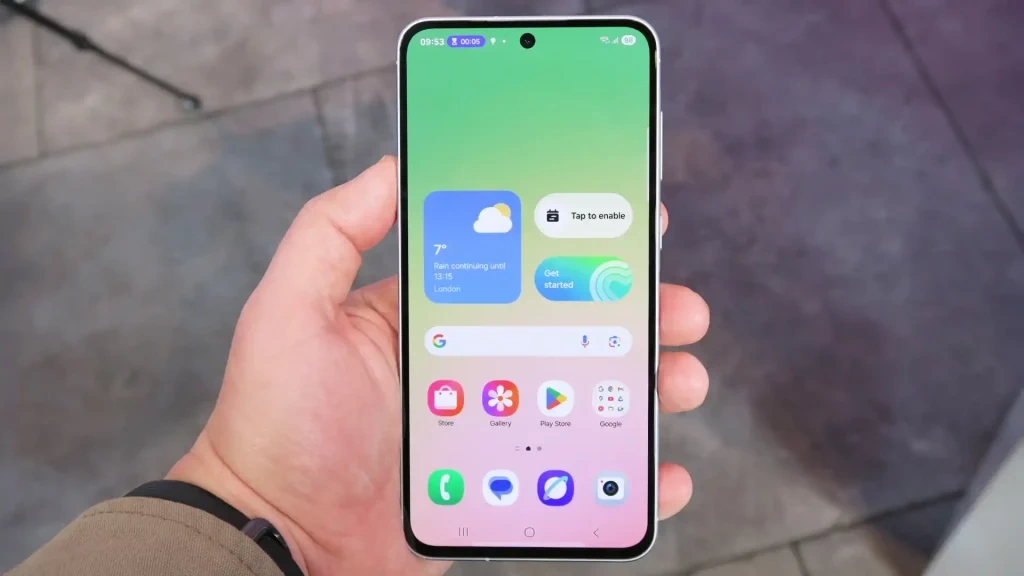
سلام ببخشید من مشکلم اینه که نمیدونم ادرس فایل پک چیه و از کجا باید گیرش بیارم
واقیعت بااینهمه مطالب تبلیغاتی فضامجازی درباره تنظیمات افزایش سرعت نسبی دلخواه اینترنت ایرانسل کدام نوع تنظیمات GPRSفعالسازی نوع تاییداعتبارpapونوع پروتکل Ip6v4-Ipv یانوعIrañcll-InternettوIp4v4بهتراست حقیقش باانوع مطالب جور و واجور تبلیغاتی پاک گیچ میشه کدوم نوع تنظیمات اینترنت فعال نمایید سپاسگزارم اگرپاسخ دهید ممنو
لطفا برایتان مقدوراست دراسرع وقت پاسخ ارسالنمایدسپاس